안녕하세요. 영문교정 및 번역 전문업체 에세이리뷰입니다.
오늘은 워드파일에서 단어 수를 어떻게 계산하는지 모르시는 고객분들을 위해 MS word 파일에서 단어 수를 측정하는 방법에 대해 알려드리고자 합니다. 워드에서 글자 수를 세는 방법은 정말 간단한데요.
MS Word 총 단어 수 세기
MS 워드에 문서 작성을 완료하셨으면,
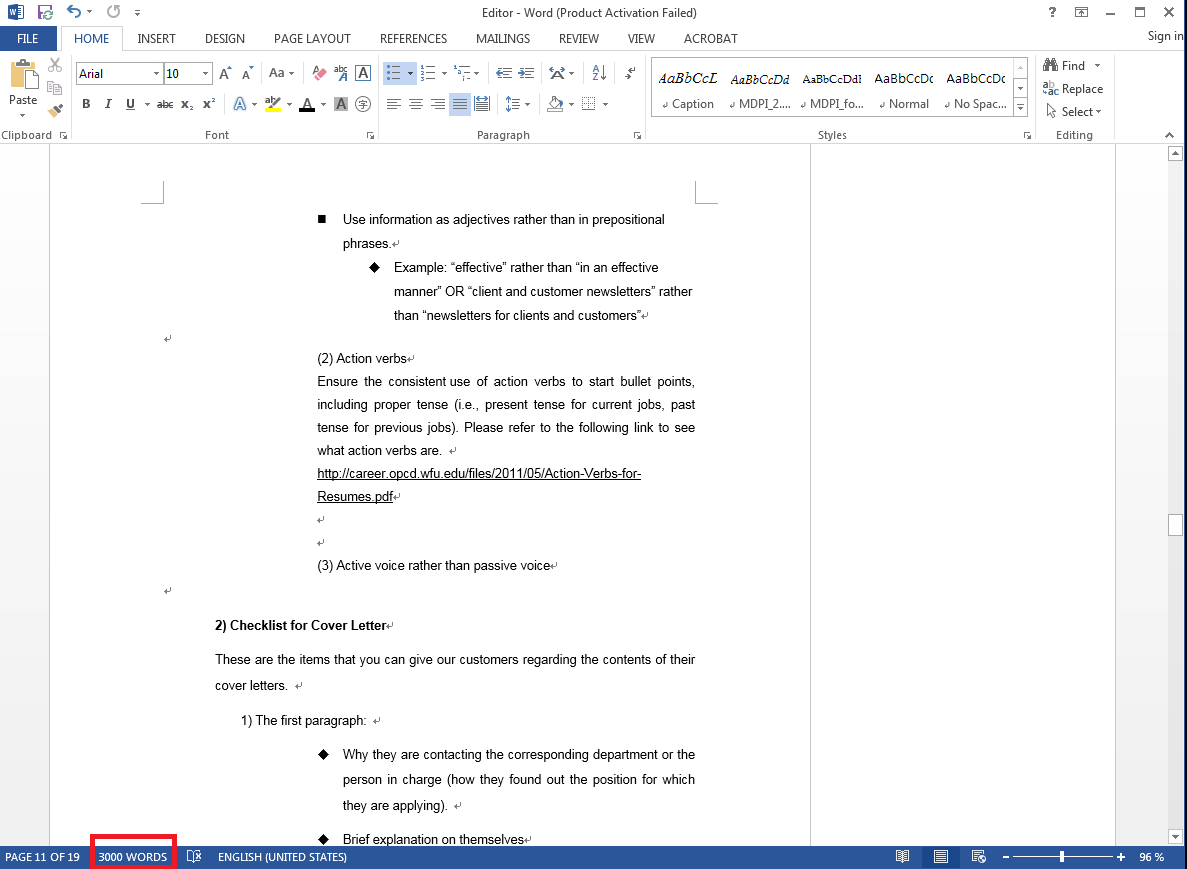
위의 스크린샷에서 왼쪽 하단에 빨간색 상자로 표시된 부분을 보시면 워드 파일에서 총 단어 수를 확인하실 수 있으십니다.
아주 간단하죠?
MS Word에서 일정 부분의 단어 수 확인하기
간혹 문서의 일부 부분만 교정을 원하시는 고객분들이 계신데요. 그런 분들은 아래 스크린샷에서 보이는것 처럼 해당 부분만 드래그 하신 후 아래 보이는 단어 수를 확인 하시면 됩니다. 79 of 3000 단어로 나와있으면 드래그 하신 부분의 단어 수가 79단어라는 뜻입니다.
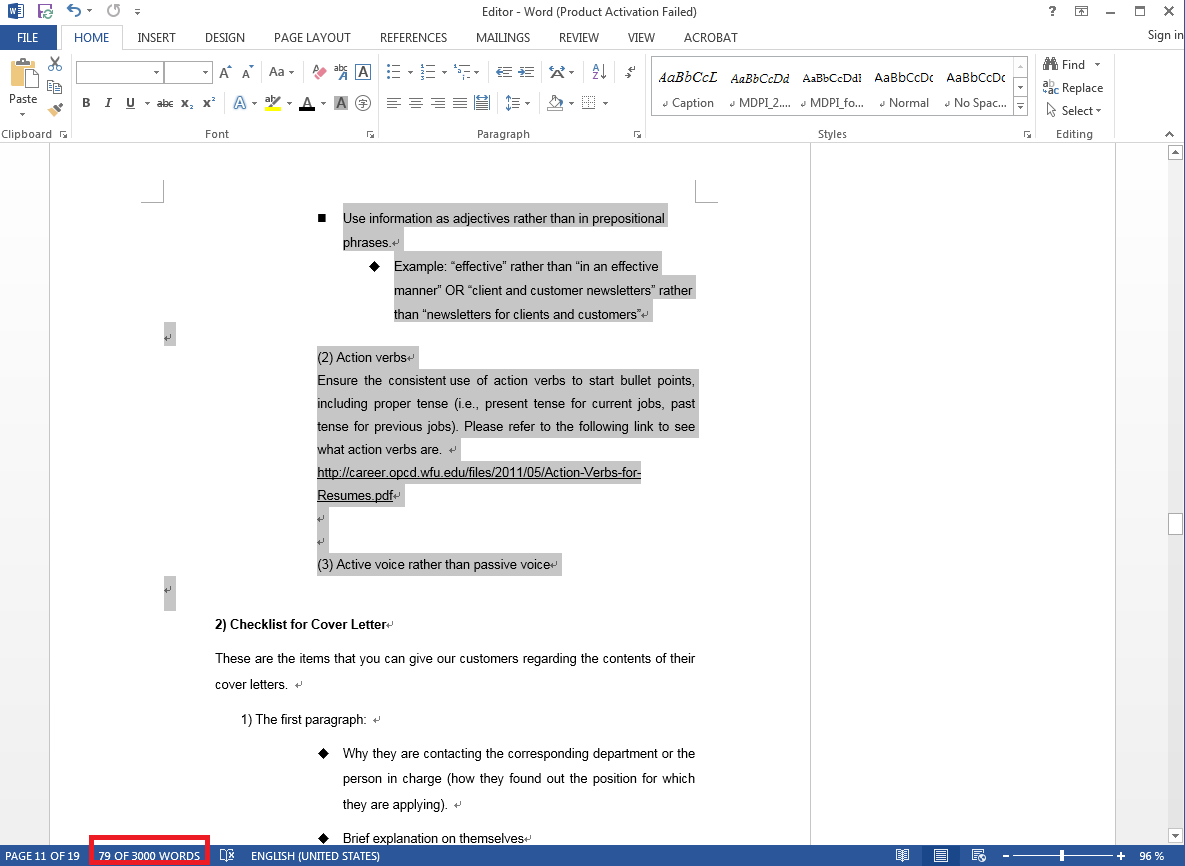
교정을 원하시는 부분만 남겨두시고 나머지를 삭제하신 후 아래 왼쪽 하단을 확인하실 수도 있으십니다.
MS Word에서 단어수를 체크하는 다른 방법
가끔가다가 왼쪽 하단의 글자수가 보이지 않는 고객분들은 다음의 절차를 따라하시면 단어수를 확인하실 수 있으십니다. 검토 탭을 클릭하신 후 화살표로 표시된 Word Count를 클릭하세요.

Word Count를 클릭하시면 아래외 같은 창이 뜹니다. 이를 통해 단어수 수를 확인하실 수 있으십니다.
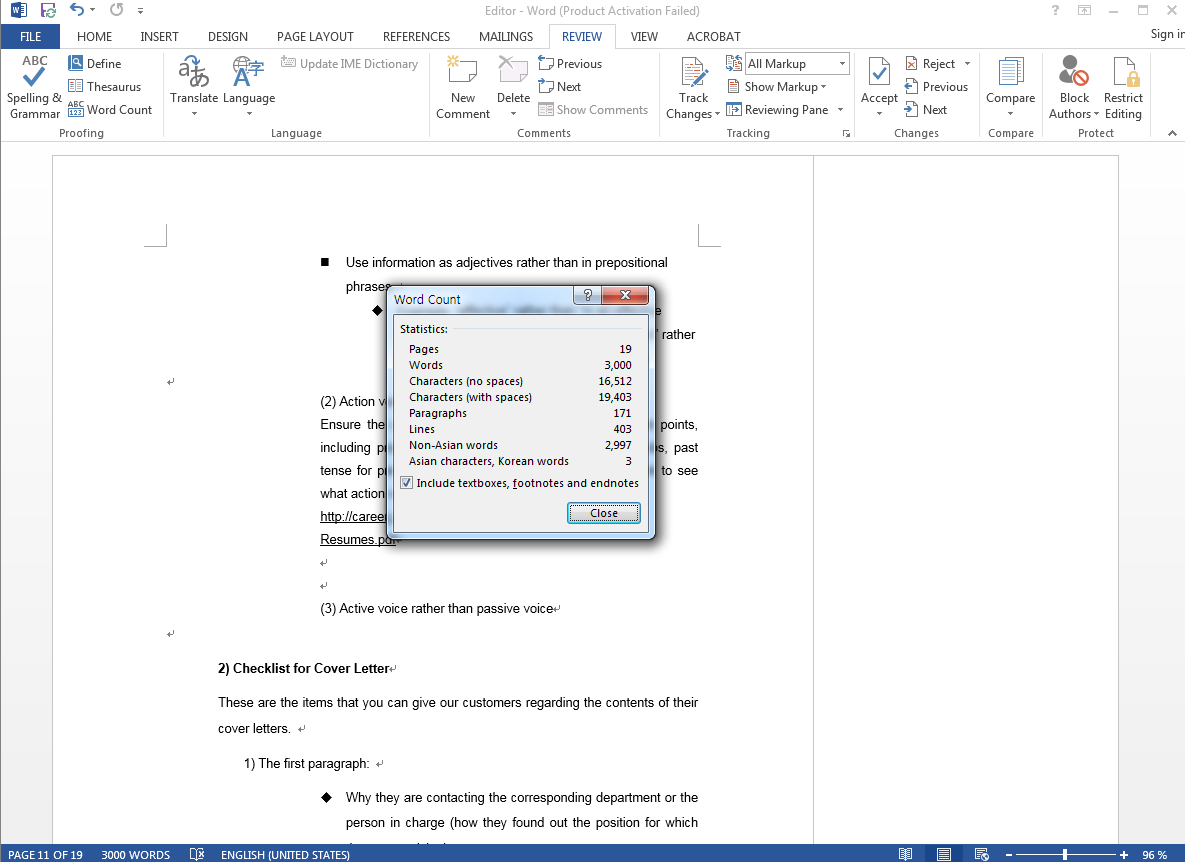
오늘 에세이리뷰가 포스팅한 내용이 여러분께 많은 도움이 되었기를 바랍니다.
감사합니다.
▶ 글 작성 후 전문가의 검토가 필요하시다면, 언제든지 저희 영문교정 서비스를 이용해보세요!
영어 논문교정 서비스│논문번역 서비스│ 저널 논문교정 서비스│학위 논문교정 서비스│논문초록 교정 서비스│대학 과제/영어 과제 교정 서비스

